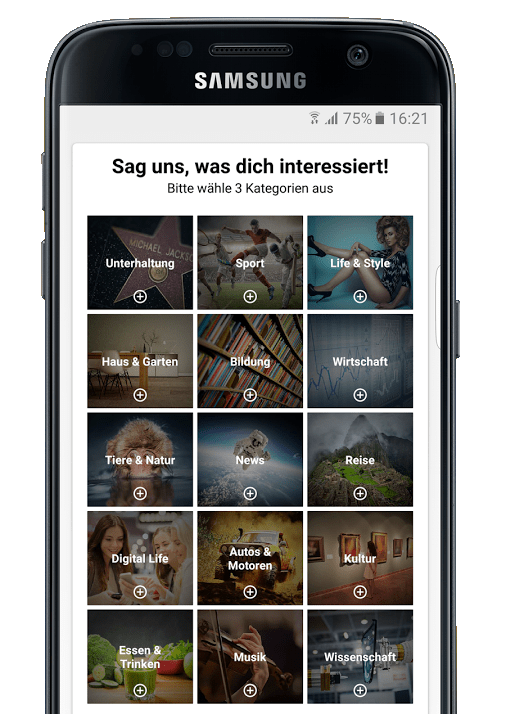Habt ihr ein aktuelles „Samsung Galaxy S7“ oder „Samsung Galaxy S7 edge“, findet ihr auf dem Homescreen die Übersicht für den „Upday“-Dienst. Erfahrt hier, worum es sich bei Samsungs Upday handelt und wie man Upday entfernen bzw. deinstallieren kann.
Bei Upday handelt es sich um eine werkseitig installierte Anwendung. Nehmt ihr also ein komplett neues Galaxy-Modell der 7er-Serie in die Hand, wird der Dienst aller Voraussicht nach bereits eingerichtet sein.
In unserer Bilderstrecke zeigen wir euch, wie ihr nervige Zwangs-Apps deaktivieren könnt, wenn sie sich schon nicht löschen lassen: |
Kann man Samsung Upday entfernen?
Bei Upday handelt es sich um einen Nachrichtendienst. Mit einem Wisch nach links auf dem Homescreen erreicht ihr eine Übersicht über aktuelle Nachrichten dieser Welt aus verschiedenen großen Quellen. Häufig hat man jedoch seine eigenen Quellen, um sich mit Nachrichten zu versorgen und möchte Upday deinstallieren oder deaktivieren. Kann man den Dienst löschen, um z. B. den Akku oder weitere Ressourcen am Android-Gerät zu sparen?
- Bei Upday handelt es sich um eine System-App.
- Ist das Smartphone nicht gerootet, kann man Upday nicht löschen.
Stört euch die Nachrichtenübersicht, könnt ihr aber Samsung Upday zumindest deaktivieren. So klappt es:
- Sucht eine freie Stelle auf dem Homescreen. Drückt lange auf die Stelle oder führt mit zwei Fingern eine Bewegung aus, mit der ihr in den Bildschirm zoomen würdet.
- Nun öffnen sich die Einrichtungsoptionen für den Homescreen. Sucht die Übersicht für Upday heraus.
- Oben rechts könnt ihr nun Upday deaktivieren, so dass der Nachrichtendienst nicht mehr auf dem Homescreen angezeigt wird.
- Auf dem gleichen Weg könnt ihr Upday auch wieder aktivieren, falls euch die Nachrichtenübersicht doch fehlen sollte.
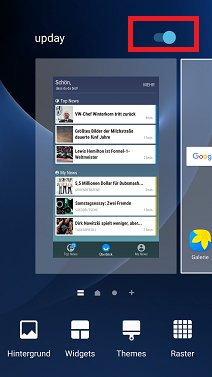
Seht in unserem Video, wie ihr störende Benachrichtigungen unter Android dauerhaft deaktivieren könnt: |
Samsung Upday: Was ist das und kann man das löschen?
Habt ihr ein Samsung Galaxy S7 bzw. S7 edge mit Root, könnt ihr Upday auch komplett löschen. Hier hilft euch eine zusätzliche Anwendung, wie z. B. Titanium. An anderer Stelle findet ihr tiefergehende Informationen darüber, wie man vorinstallierte Apps unter Android deinstallieren kann.